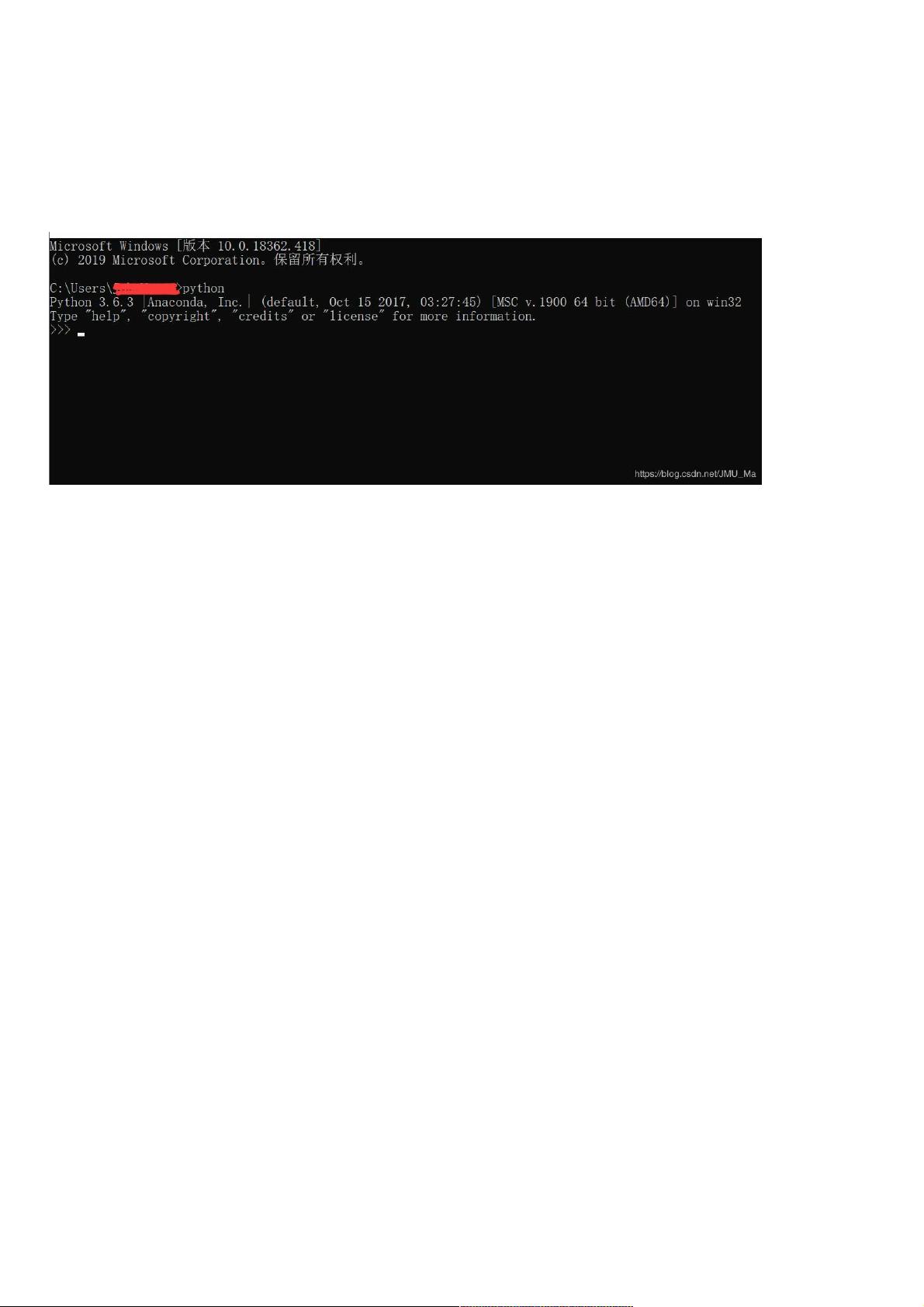VSCode配置Python全攻略:从基础到插件安装
本文将详细介绍如何在Visual Studio Code (VSCode) 上轻松配置Python环境,使新入门的学弟学妹能够更便捷地开展编程工作。首先,确保电脑已安装Python,可以通过在命令行中输入Python命令进行检查。接着,安装VSCode并将其语言设置为中文,以便于理解和操作。
1. 安装必要的工具:
- Anaconda(这里使用的是版本3.5),建议通过官方教程进行安装,因为Anaconda包含了多个Python环境管理工具,如conda和pip,对Python开发非常有用。
- VSCode:直接从官方网站或应用商店下载安装,确保选择适合的平台版本。
2. 配置VSCode:
- 打开VSCode,进入用户界面后,对非中文用户来说,首先需要安装中文简体插件,如"Chinese",通过搜索框找到插件并安装,重启软件后切换至中文模式。
- 推荐安装以下插件,提升开发体验:
- AnacondaExtensionPack:提供自动补全功能,提高代码编写效率。
- Beautify:使代码呈现彩色,便于阅读。
- CodeRunner:支持多种代码运行,方便测试和调试。
- DocumentThis:简化代码文档注释的编写过程。
- Jupyter:用于交互式编程和数据科学分析,可选安装,如果对数据分析感兴趣。
- MaterialTheme:提供美观的浅绿色主题,可根据个人喜好选择其他主题。
- Python:方便访问最近的Python文件和代码提示。
- vscode-icons:为不同类型的文件添加图标,增强文件识别。
3. 最后,安装BracketPairColorizer插件,它可以帮助用户更直观地查看代码中的括号匹配情况,提高代码编辑的准确性。
通过以上步骤,新用户可以在VSCode上快速且舒适地配置Python环境,并享受其丰富的扩展功能和易用性。对于后续的开发工作,这些定制化的设置将极大提升编程效率。
771 浏览量
246 浏览量
2241 浏览量
1563 浏览量
150 浏览量
206 浏览量
点击了解资源详情
110 浏览量
点击了解资源详情
weixin_38636671
- 粉丝: 6
最新资源
- RISC-V版计算机组织与设计解答全集
- Snetz:基于Python的实时网络带宽监控开源工具
- 古风雅致:中国风工作总结PPT模板
- 通胀监控工具:为客户提供实时通货膨胀跟踪UI
- 推荐BF480对讲机写频软件下载
- Win7系统4GB以上内存使用解决方案
- SNR统计信息管理:Lucent设备监控与MySQL存储
- 掌握Java连接池的实现技巧
- VS2017完整安装包下载与安装指南
- Oracle巡检工具:全面性能检测与HTML结果导出
- 水墨中国风餐饮项目策划PPT模板设计
- 探索 JavaScript 趣味游戏《猴子开心2》
- 网吧三层游戏更新方法:天下网吧三层游戏简单更新
- ASP.NET会员管理系统功能详细介绍
- 高音质LM1875/TDA2030音频功率放大器PCB设计
- 多功能停车场IC卡初始化工具软件介绍